Все способы:
Любая поисковая система, будь то Яндекс, Google, Bing или их менее известные и востребованные аналоги, при вводе запроса в строку отображает подсказки. Таковы их настройки по умолчанию, и это существенно упрощает, ускоряет процесс поиска. В представленном перечне вариантов можно быстро найти необходимый, чтобы не вводить его до конца вручную. Однако некоторых пользователей столь удобная работа поисковика не устраивает, и они хотят отключить подсказки. Расскажем, как это сделать в системе Yandex.
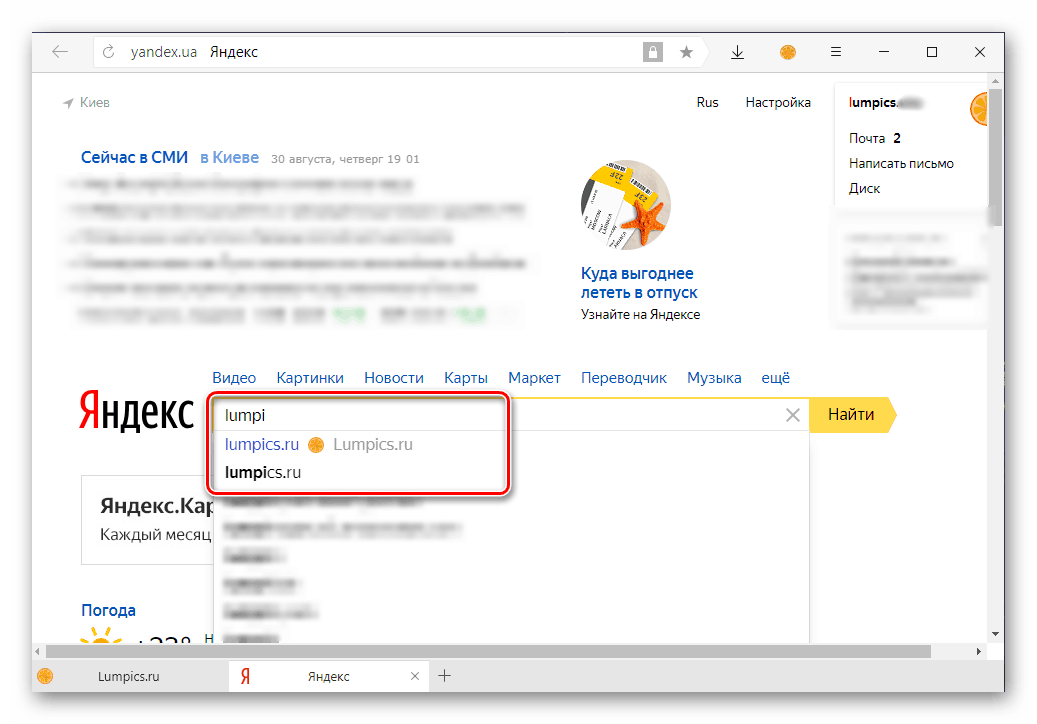
Удаляем подсказки в Яндексе
Существует всего один вариант отключения подсказок в поисковой строке Yandex. Необходимые для деактивации этой полезной функции действия выполняются на домашней странице поисковика, поэтому можно использовать любой веб-обозреватель. В нашем же примере будет фигурировать Яндекс.Браузер.
- Перейдите на главную отечественного поисковика.
- В правом верхнем углу найдите пункт «Настройка» и кликните по нему левой кнопкой мышки (ЛКМ).
- Это действие развернет небольшое меню, в котором следует выбрать последний пункт – «Настройки портала».
- Вы окажетесь на странице параметров Yandex. Убедитесь, что открыта вкладка «Поиск», показанная на изображении ниже, и снимите в разделе «Поисковые подсказки» галочки напротив пунктов «Показывать частые запросы» и «Показывать сайты, на которые вы часто заходите».
Примечание: При желании вы можете очистить и историю поисковых запросов, для чего в «Настройках поиска» предусмотрена отдельная кнопка.
- Сняв отметки напротив обозначенных выше пунктов, нажмите по расположенной внизу кнопке «Сохранить».
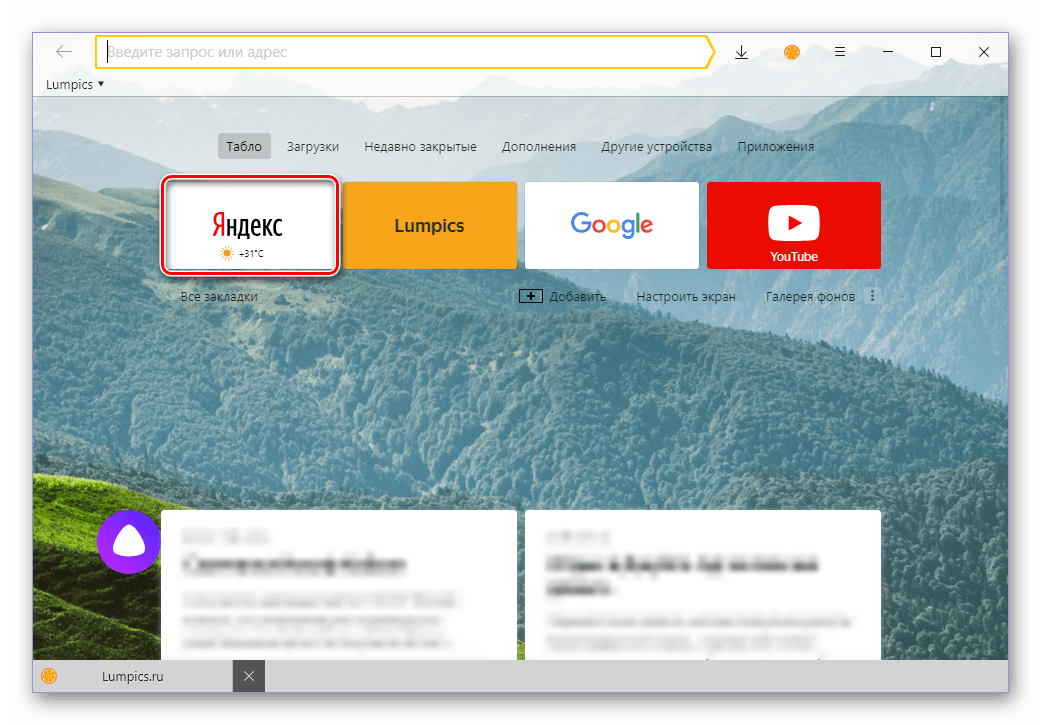
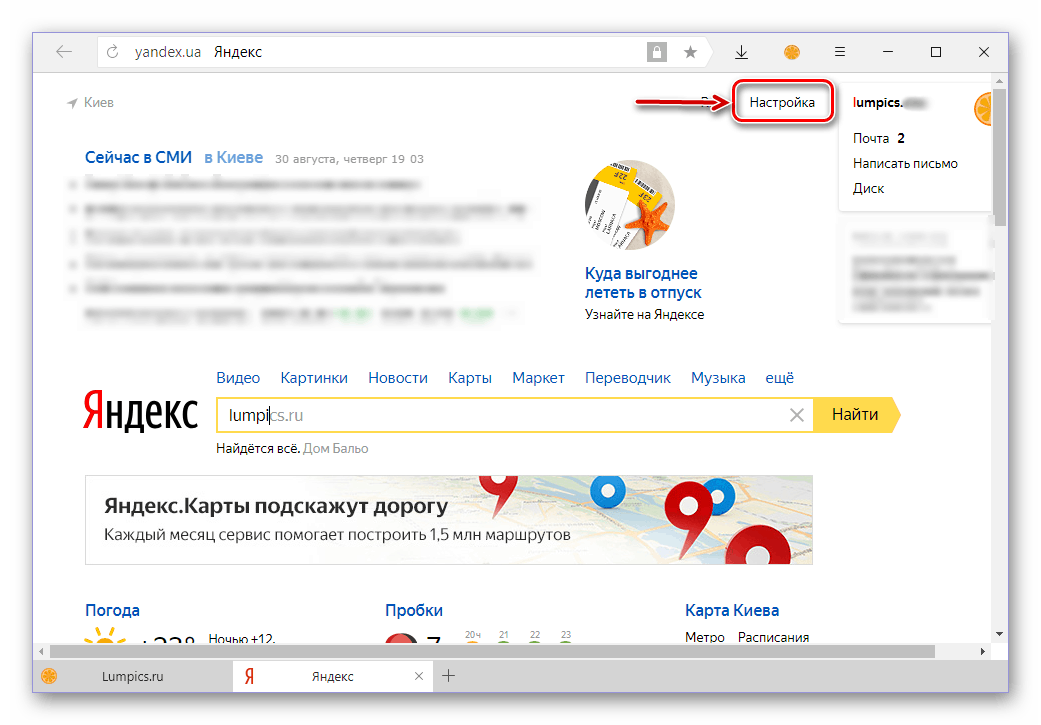
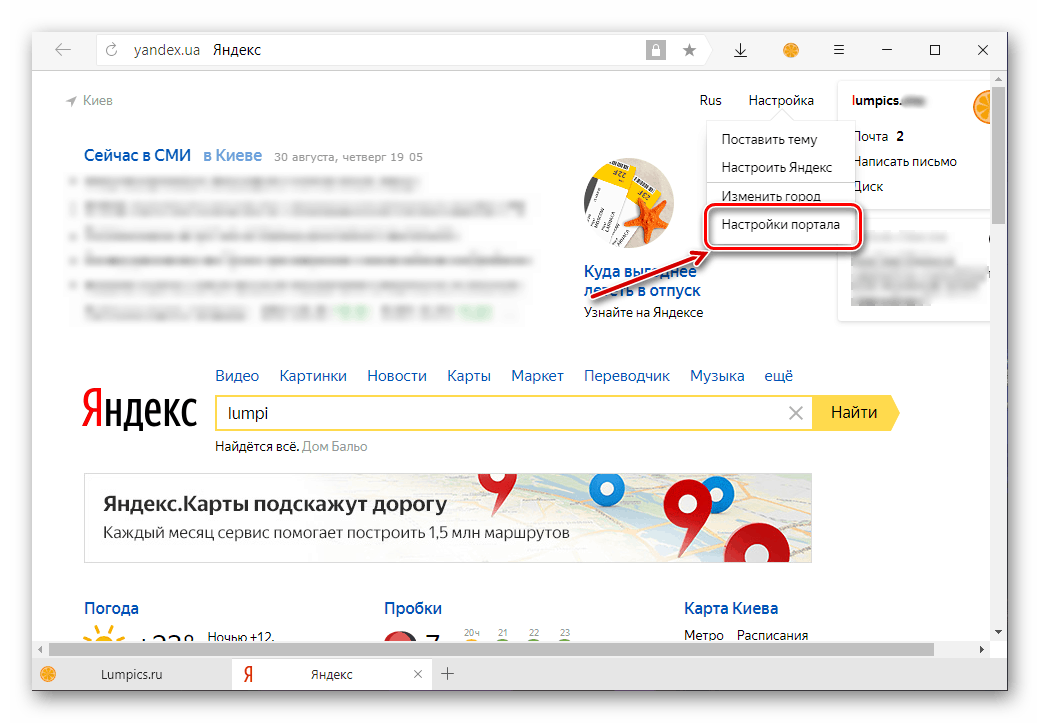
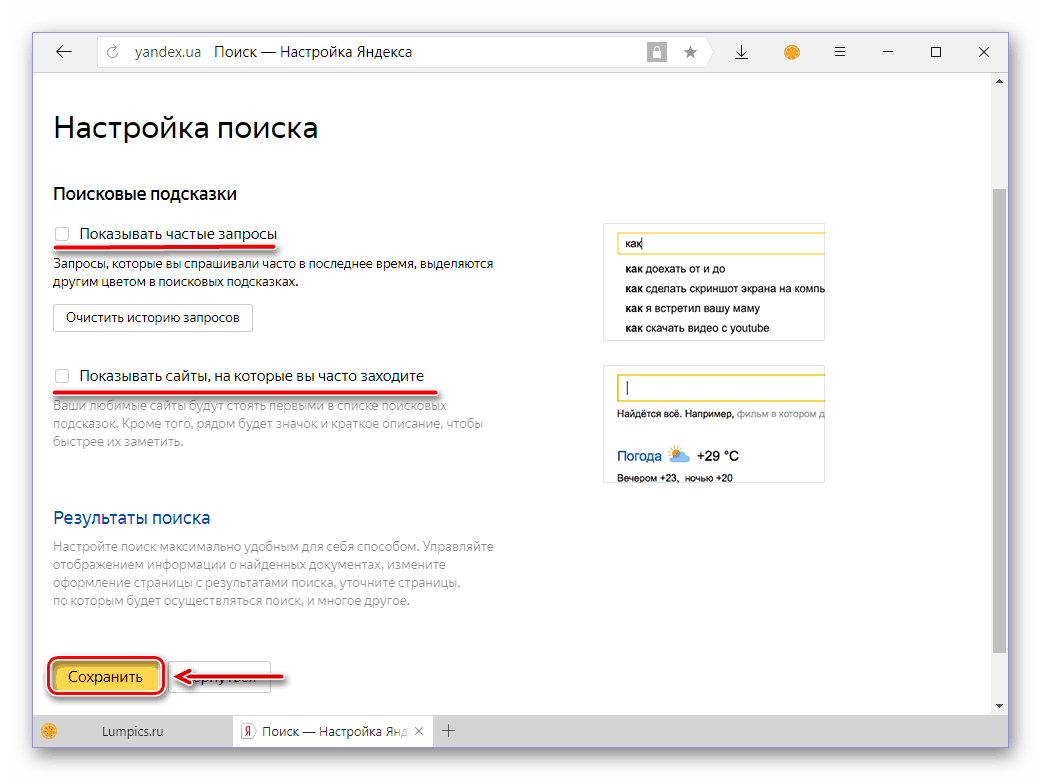
Вернувшись на главную Яндекса или перейдя непосредственно к странице поиска, при вводе запроса вы больше не увидите никаких подсказок.

На этом, собственно, можно закончить. Теперь вы знаете, как отключить подсказки в поисковике Yandex, а также знаете и о том, как удалить историю ранее вводимых запросов. Надеемся, эта небольшая статья была для вас полезной и помогла в решении такой простой задачи.
 Наша группа в TelegramПолезные советы и помощь
Наша группа в TelegramПолезные советы и помощь
 lumpics.ru
lumpics.ru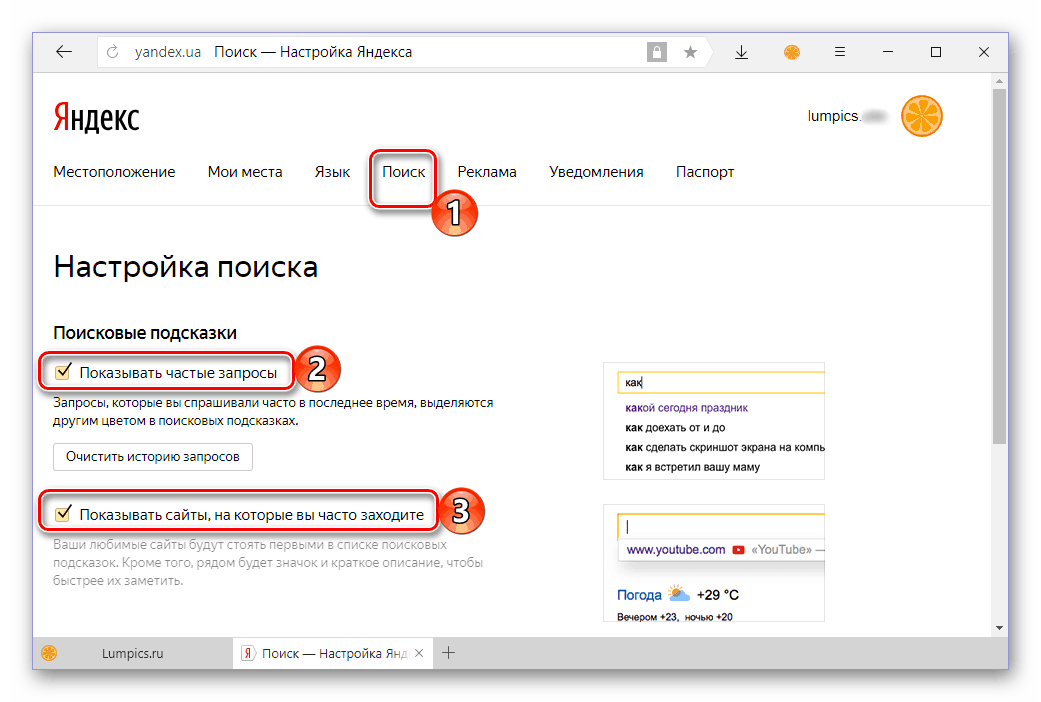
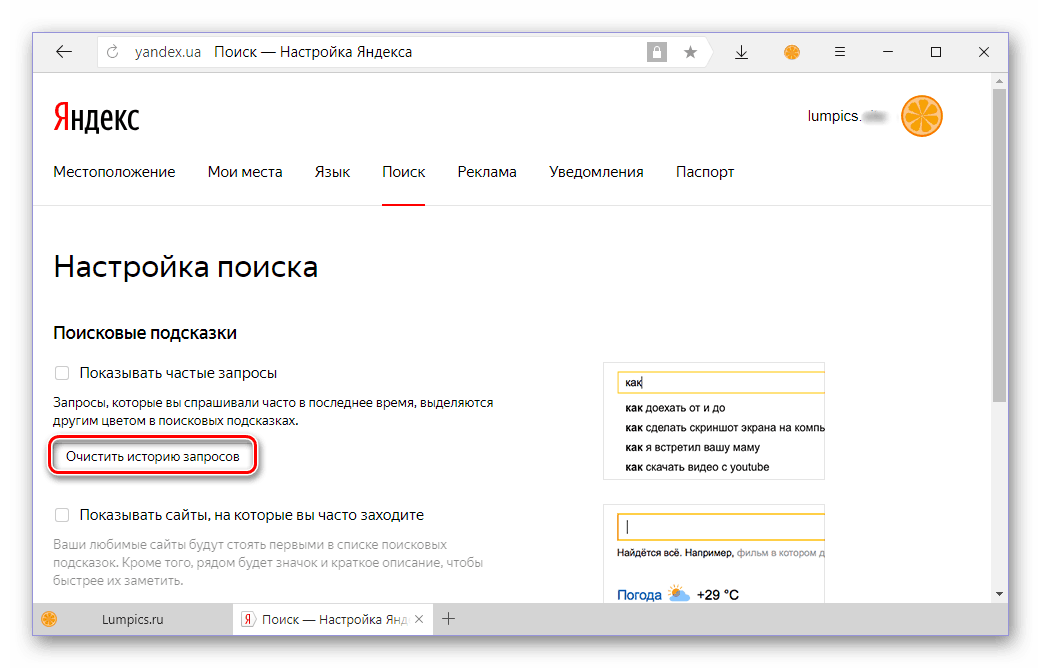

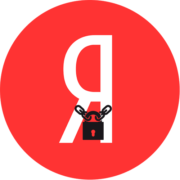
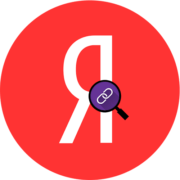
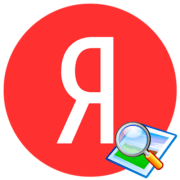
Способ не работает.Подсказки все равно лезут а с ними и реклама.
я в настройках убираю галочки что бы подсказки не выходили. нажимаю сохранить после чего галочки опять появляются.
Ну, так как отключить саму функцию подсказок? Выпадающее окно закрывает информацию, замедляет работу и откровенно стало раздражать. Отключение поисковых подсказок в настройках здесь не причём.
нужна информация о возожности вообще отключить функцию подсказок
Нет главного. Как отключить саму функцию подсказок.
Хрень как отключить на айпаде не Понятно.
не помогает. сохраняешь настройки, но подсказки все равно, блин, лезут.
Maxander, здравствуйте. Уточните, в каком браузере изменялись настройки и перезапускали ли вы его после сохранения?
а когда выключишь на время а потом включишь снова эти подсказки и запросы побудут отображаться что ты смотрел когда они были отключены?
Николай Васильевич, здравствуйте. Браузер перезапускали после того, как сняли все галочки?
Перезапускал, ничего не помогает, подсказки по-прежнему лезут, хотя всё отключено и убрано
Сохранить внизу нажми.
удалил все галочки , а подсказки всё равно лезут
А что яндекс только в яндекс браузере работает?
Здравствуйте. Яндекс как поисковая система работает в любом браузере, а вот описанные в статье настройки касаются конкретно поисковой/домашней страницы и не имеют никакого отношения непосредственно к браузеру. Если убрать из статьи окно программы и оставить только страницы Яндекса, алгоритм действий, которые требуется выполнить для отключения подсказок, никак не изменится, то есть во всех браузерах для решения этой задачи требуется выполнить одно и то же, в точно таком же порядке.